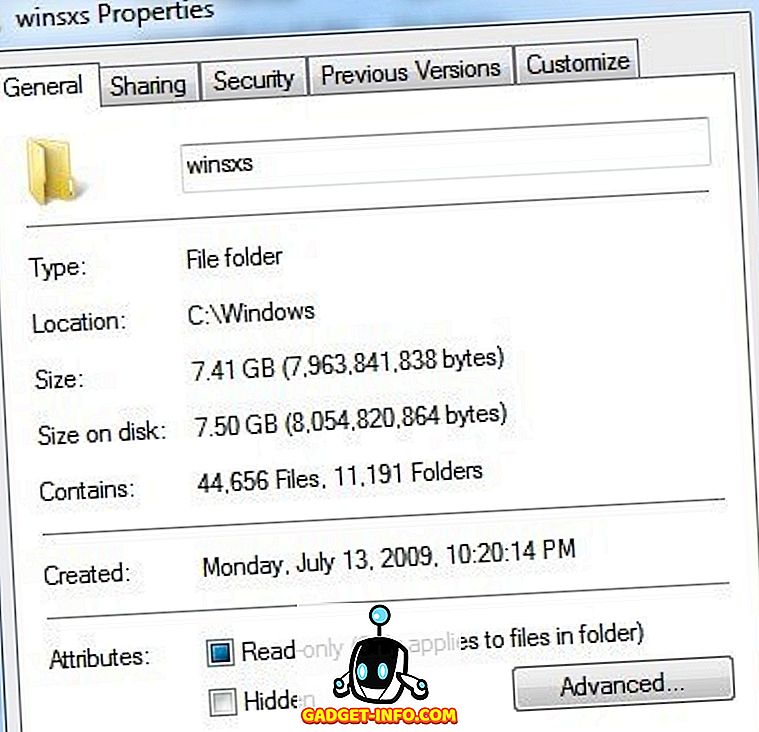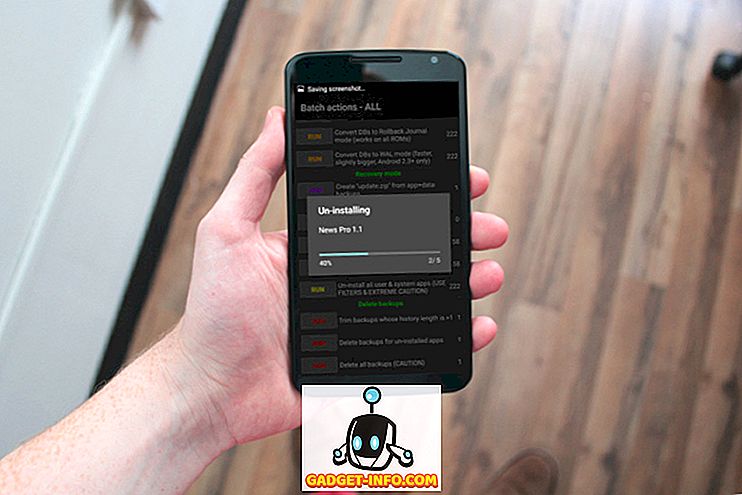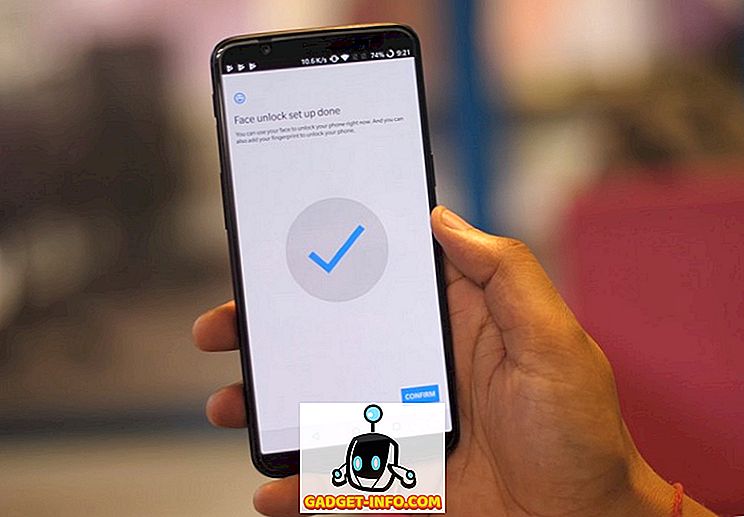Ste kdaj naleteli na situacijo, v kateri bi lahko svoj prenosni računalnik priključili na brezžični usmerjevalnik, vendar ne bi mogli brskati po internetu? V takšnih situacijah se lahko dogaja več stvari: vaš računalnik ima težave ali usmerjevalnik ne more vzpostaviti povezave z internetom prek vašega ponudnika internetnih storitev.
Torej, če se lahko povežete z brezžičnim omrežjem, vendar ne morete priti na internet, potem najprej preverite, ali je to vaš računalnik ali usmerjevalnik. To lahko storite tako, da se poskusite povezati z internetom iz drugega računalnika, ki je povezan z istim brezžičnim omrežjem.

Če lahko drugi računalnik brskate po internetu, je v računalniku težave. Če ne, poskusite znova zagnati brezžični usmerjevalnik skupaj s kabelskim modemom ali usmerjevalnikom ISP, če ga imate. Če to ne deluje, pokličite svojega ponudnika internetnih storitev in lahko izvedejo nekatere teste, da ugotovijo, ali lahko dosežejo vaš usmerjevalnik.
Po drugi strani pa, če imate težave s povezovanjem prenosnega računalnika, je to težje rešiti! Zakaj? Ker obstaja veliko razlogov, zakaj internetna povezava morda ne deluje pravilno. Bom poskusil iti skozi toliko rešitev, kot je mogoče popraviti to in upam, da eden od njih dela za vas!
Torej, če se drugi računalniki v omrežju lahko povežejo z brezžičnim usmerjevalnikom in internetom, poglejmo, ali lahko ugotovimo težavo z brezžično internetno povezavo. Najprej povežite računalnik z usmerjevalnikom s kablom Ethernet in preverite, ali lahko vzpostavite povezavo z internetom.
Če je tako, to pomeni, da je nekaj narobe samo z brezžično omrežno povezavo. Če se tudi ne morete povezati prek žične povezave, je morda vaš internetni sklad TCP / IP poškodovan. Poskusite spodnje popravke.
Prav tako preverite prenosni računalnik in se prepričajte, da je stikalo za brezžično povezavo nastavljeno na VKLOP, preden se premaknete naprej, saj se stikalo za vklop / izklop brezžičnega vmesnika večkrat naključno preklopi na IZKLOP. Včasih morate pritisniti Funkcijo (Fn) + brezžični ključ (F5) ali včasih dejansko fizično stikalo.


1. način - Ponastavite sklad TCP / IP
Sklad TCP / IP lahko poskusite ponastaviti v operacijskem sistemu Windows, da popravite internetno povezavo, če se je pokvarila. Pojdite na Start, Run in vnesite CMD . Vnesite naslednje ukaze:
netsh int ip reset reset.log katalog netsh winsock ponastavi
Znova zaženite računalnik in preverite, ali internetna povezava deluje. Če imate resnejše težave z Winsockom, preberite moj post od OTT o tem, kako popraviti Winsockove napake v operacijskem sistemu Windows.
2. način - Posodobitev gonilnika v upravitelju naprav
Včasih ima Windows težave z določeno brezžično kartico zaradi svojega gonilnika. Do te težave pride zlasti na računalnikih z operacijskim sistemom Windows Vista, ki imajo starejše gonilnike za brezžične kartice.
Pojdite v Upravitelj naprav tako, da z desno tipko miške kliknete Moj računalnik in odprete Lastnosti . Na zavihku Hardware (Strojna oprema) kliknite Device Manager (Upravitelj naprav) .
Če opazite karkoli s klicajem ali rdečim X pod omrežnimi karticami, lahko to povzroča težave z omrežno povezavo. Prenesite najnovejše gonilnike s spletnega mesta proizvajalca na drug računalnik in jih prekopirajte z uporabo USB ključa ali CD-ja. Posodobite gonilnike in znova zaženite računalnik.

3. način - Ponastavite brezžično omrežje
Včasih ima brezžično omrežje omogočeno filtriranje naslovov MAC, kar pomeni, da se lahko z usmerjevalnikom povežejo samo nekateri računalniki. Hitro lahko ugotovite, ali je to res, če preprosto ponastavite brezžični usmerjevalnik na privzete tovarniške nastavitve.
S tem boste odstranili vso varnost, filtriranje, posredovanje vrat ali druge nastavitve, ki bi lahko preprečile povezavo računalnika z internetom. Preberite moj prejšnji post o tem, kako ponastaviti brezžični usmerjevalnik.
4. metoda - Posodobitev gonilnikov za računalniško strojno opremo
Včasih morate preprosto posodobiti gonilnike strojne opreme za prenosne računalnike za vse naprave, kot so BIOS, vdelana programska oprema, sistemski gonilniki itd. Prav tako je dobro posodobiti operacijski sistem z vsemi najnovejšimi servisnimi paketi in popravki.
Težava morda ni povezana z vašo brezžično omrežno kartico, ampak na strojni opremi, na kateri se izvaja vaš operacijski sistem.
5. način - Nepodprte nastavitve za varnost brezžičnega omrežja
Druga težava, ki lahko povzroči težave s povezljivostjo z internetom, so nepodprte varnostne nastavitve brezžičnega omrežja. Včasih, če kupite nov brezžični usmerjevalnik in varnostno nastavitev z uporabo WPA ali kakšnega drugega močnega šifriranja, vaša brezžična kartica morda ne podpira.
V tem primeru poskusite izklopiti vso brezžično varnost in preverite, ali to rešuje vašo težavo. Najbolje je, da omrežje začasno začnete nezavarovano brezžično omrežje, tako da lahko ugotovite, ali varnostne nastavitve povzročajo težave ali ne. Če se lahko povežete z internetom, ko ni varnosti, poskusite z drugim protokolom, kot je WPA2 + WPA. Preberite mojo poglobljeno objavo o razlikah med WPA2, WPA in WEP.
6. način - orodje za odpravljanje težav z internetno povezavo
Če imate to težavo v računalniku z operacijskim sistemom Windows 7, Windows 8 ali Windows 10, lahko orodju za odpravljanje težav z internetno povezavo omogočite zagon. To je zgrajena prav v Windows in ima precej dober smisel za določanje nadležnih internetnih težav. Tudi če ga ne more odpraviti, vam lahko orodje za odpravljanje težav običajno pove, v čem je težava in kako jo je mogoče odpraviti.
Samo kliknite Začni in vnesite odpravljanje težav . Ko zaženete orodje za odpravljanje težav, se na seznamu prikažejo internetne povezave. To izberite in samodejno diagnosticira veliko različnih vprašanj.

7. način - Ponastavite računalnik Windows
Res ne morem pomisliti na noben drug način, da bi odpravili ta problem, razen poskusite ponastaviti računalnik ali v celoti preoblikovati računalnik. Ponastavitev računalnika je boljša možnost, ker ne boste izgubili nobenega svojega programa ali osebnih podatkov. Lahko preberete moj post na reset vaš Windows PC tukaj. Pomaknite se navzdol na ustrezen razdelek za vaš operacijski sistem.

Prav tako morate računalnik ponastaviti le, če ste prepričani, da brezžični usmerjevalnik pravilno deluje in je težava samo z vašim računalnikom.
8. način - Preverite nastavitve strežnika proxy
Druga možna težava je lahko nedavna sprememba nastavitev strežnika proxy. Če ste za kratek čas prenesli računalnik v poslovno okolje, je morda v to omrežje izbral nekatere nastavitve strežnika proxy po meri.

Preberite mojo prejšnjo objavo o tem, kako konfigurirati nastavitve strežnika proxy, tako da ne ovirajo internetne povezave. Če ste poskusili še nekaj, kar je popravilo težavo, ga objavite v komentarjih. Uživajte!